如果您已將iPhone更新到最新的iOS 8 beta版本,則可能在“照片”程序中找到了兩個新選項:“最近添加”和“最近刪除”。 前一個選項似乎沒有後者有用,因為“最近刪除”選項可以幫助您找回最近被刪除或丟失的照片。
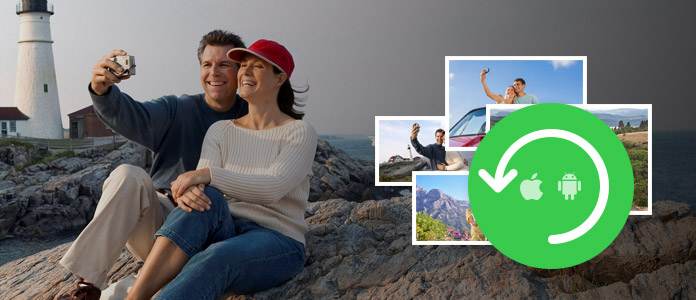
這樣做很方便:
步驟 1 打開照片APP。
步驟 2 單擊右下角的相冊。
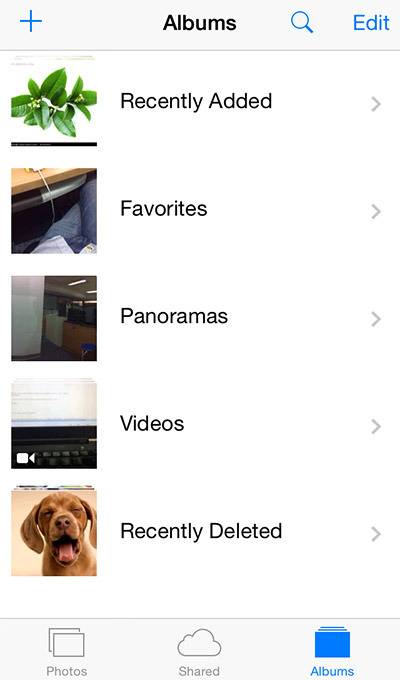
步驟 3 向下移動,您會看到一個名為“最近刪除”的相冊。
步驟 4 點按它,您可以在其中找到最近刪除的照片。
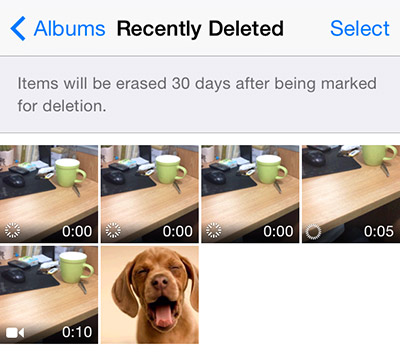
步驟 5 打開照片,然後單擊恢復。

對這種變化的判斷是混合的。 一方面,它為恢復丟失的照片提供了便利。 但是你只能 恢復刪除的照片 在過去30天內。 而且,如果您不認為會進行任何錯誤的刪除操作(這對您來說這是無用的),則無法在設置選項中將其關閉。 在某種程度上,此專輯會在您的iPhone,iPad或其他iDevices上佔用一些空間。
iPhoto是Mac上另一個可幫助您存儲iPhone照片的工具。 如果您已將iPhone上的照片備份到Mac上的iPhoto,請嘗試 從iPhoto恢復圖像.
如果沒有,只需移動下一種方法即可在iPhone上取回已刪除的照片。
恢復丟失或刪除的照片的更可靠方法是使用FoneLab,這是一種iPhone數據恢復工具,可以恢復丟失的照片,SMS, 聯繫方式,通話記錄以及iOS 8,iOS 7等中的其他數據。以下是有關如何使用FoneLab恢復iOS 8中丟失或刪除的照片的詳細說明。
在計算機上下載並安裝FoneLab。 對於Mac用戶,請下載Mac版本。
步驟 1 將設備與計算機連接。 掃描設備,然後在主界面中選擇“相機膠卷”或“照片庫”或“照片流”。
步驟 2 檢查所需的照片,然後單擊恢復。

使用iCloud備份提供了一種無線便捷的方式。
步驟 1 如果您的計算機上有iTunes備份文件,請單擊“從iTunes備份文件中恢復”,它們將被自動檢測到。
步驟 2 選擇所需的照片文件,然後單擊恢復。

